「Logicool(ロジクール)」のトラックボールマウス(ERGO M575)が気になっているあなたは、以下のことも気になっていませんか?
- トラックボールのマウスが気になるけど、操作はしやすいのかな?
- 使いこなせるか心配
- トラックボールを実際に使った人の感想が知りたい!
そこで今回は、「Logicool(ロジクール)」のトラックボールマウスを使ってみた使用感やおすすめポイントを7つ紹介します。
このロジクールのトラックボールマウスは、あの「ひろゆきさん」もおすすめされているんですよ。
トラックボールマウスを使い始めて約2週間が経ったのですが、トラックボールの操作にはすぐに慣れましたし、マウスの誤操作をしなくなったので、とても作業がしやすくなりました。
機能性はもちろん、見た目もとても良いので、デスクにあるだけでテンションが上がります。
特に以下のどれかに当てはまる方は、今より作業効率が上がるはず。
- デスクが狭い方
- 2画面以上でパソコンを使っている方
- 機能性の良いマウスをお探しの方
- よくマウスを落としてしまう方
- Macのマウスでよく誤操作をしてしまう方
個人的には、ポテチを食べながらでも、指一つでYouTubeの広告をスキップができるのもお気に入りポイントの1つです。
実際に使ってみて、気になったことも紹介するので、ぜひ最後までご覧ください。
 さくら
さくらロジクールのトラックボールマウスは、ボール部分の色を変更することもできますよ。お気に入りの配色にできて大満足です♪
【ロジクール】トラックボールマウスがおすすめな理由7選


私がロジクールのトラックボールマウスをおすすめする理由は以下の7つです。
トラックボールマウスがおすすめな理由7選
- 親指の操作だけでカーソル移動ができる
- デスクが狭くても使いやすい
- マウスパッドが無くても反応が良い
- ボタン操作は自分好みに設定可能
- マウスの誤操作がなくなった
- トラックボールの色も変えられる
- 接続が簡単
それぞれについて、もう少し詳しく紹介しますね。
1)親指の操作だけでカーソル移動ができる
トラックボールマウスは、ボールの部分を親指でコロコロ転がすことで、上下左右と自在にカーソル移動ができます。
そのため、いちいちマウスを持ち上げる必要はありません。
私はノートパソコンとモニターの2画面を使っているのですが、2画面の端から端までカーソル移動するのも、親指でコロコロさせるだけなので、めちゃくちゃ楽になりました。
これまで使っていたMacのマウスの場合、絶対にマウスを持ち上げないと画面端まで移動できなかったのですが、今は親指でトラックボールをコロコロするだけ。
最初は、親指でのカーソル移動に違和感がありましたが、1時間もしないうちに慣れましたが、文字選択のような細かい動作は少しコツが必要でした。
指1本でマウス操作ができるので、ポテチを食べながらでも動画の広告がスキップできますよ。



複数モニターを使っている方には、特におすすめ。
なにより、トラックボールをコロコロするのが楽しいです♪
2)デスクが狭くても使いやすい
先程も紹介した通り、トラックボールマウスは、ボールの部分を親指でコロコロ転がすだけで、上下左右自在にカーソルを移動できます。
そのため、トラックボールマウスの場合、マウス自体を動かす必要がないので、マウスを置くスペースさえあれば快適に使用できますよ。
私の場合、大きいマウスパッドに変えたので、上下はまだ良いのですが、左右がすぐに壁やパソコンに当たってしまうので、少しずつしかカーソル移動ができませんでした。




もちろん、トラックボールマウスなら、マウスパッドからマウスがはみ出したり、机からマウスがはみ出してしまうこともありませんし、マウスを落としてしまうこともありません。
私のようにノートパソコンとモニターの2画面を使っていても、画面の端から端まで一気にカーソルを移動させることができるようになって作業効率が上がりました。



私の場合、普段パソコン作業をする机がかなり狭いので、マウスを動かさなくて良いのは本当に快適です。
3)マウスパッドが無くても反応が良い
Bluetoothマウスって、机に直置きすると反応が悪い時もありますよね?
ちょっと気になったので、トラックボールマウスを机の上に直置きして、操作性を試してみました。
すると、トラックボールマウスは、机に直置きしてもマウスパッド上と動作は変わらなかったんです。
Macのマウスだと、マウスパッドが無いとカーソルが上手く動かないこともあったので、これには驚きました。
いつもと違う環境で作業する際にいちいちマウスパッドを持ち歩くのが不便だったのですが、ロジクールのトラックボールマウスは、マウスパッドが無くても問題なさそうです。



私の場合、マウスパッドを持ち歩く必要がなくなりました。
トラックボールマウスの場合、マウス自体は動かさないので、机の上に直置きしても机を傷つける心配もありません。
4)ボタン操作は自分好みに設定可能
ロジクールのトラックボールマウスには、左右のクリックの他に3つのボタンが付いています。
「Logicool Options」というソフトウェア(無料)をダウンロードすると、この3つのボタンに好みの操作を設定することができますよ。
音量をあげたり、画面のキャプチャなど、思っていた以上にいろいろな操作が選べました。
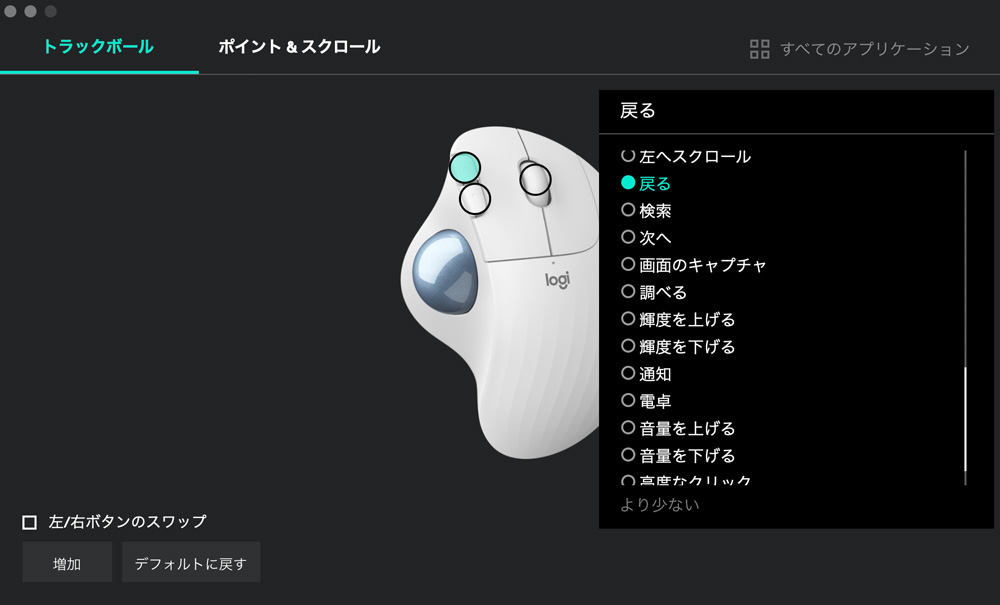
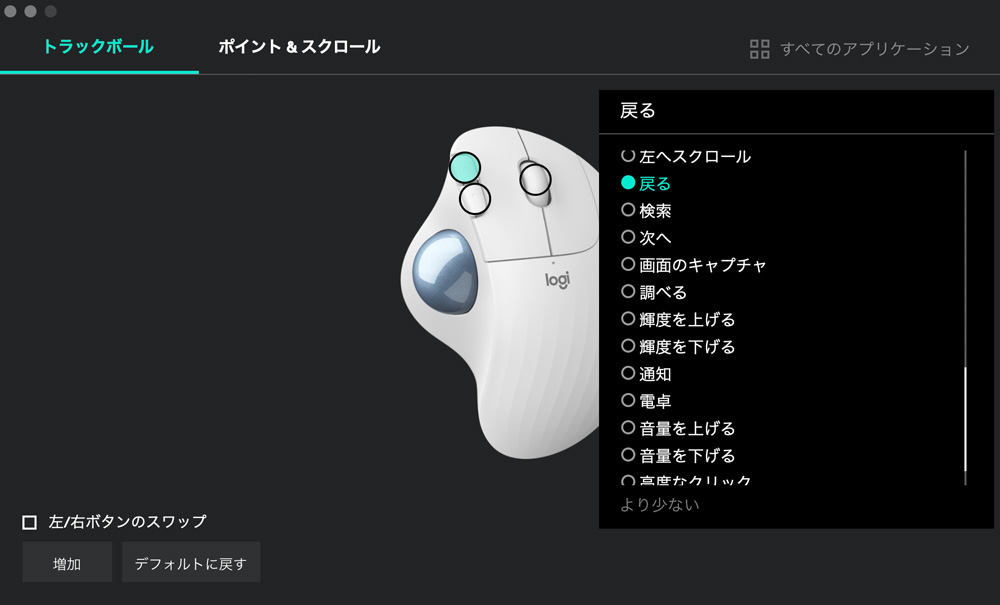
いちいちカーソル移動させたり、キーボードでの操作をしなくても、クリック一つで操作できるので、ブログ作業がとても捗ります。



私は、悩みに悩んで「戻る」「進む」「ウィンドウを最小化」の3つを割り当てました。
キーワードを調べたり、ライバル記事チェック時などにマウスだけで操作できるので、作業効率が上がりました。
5)マウスの誤操作がなくなった
ロジクールのトラックボールマウスを使うようになってから、マウスの誤操作がなくなりました。
Macのマウスに指で左右にスクロールすることで、ページを戻したり、進んだりできるように設定していたのですが、これがめちゃくちゃ誤操作を起こしていました。
例えば、入力フォームに入力した後、マウスを触った途端に前のページに戻るということがしょっちゅうありましたし、ブログ記事を書いている途中で投稿一覧画面に戻ってしまいそうになったり…
誤操作はしてしまうけど、ページを戻ったり進んだりできる機能は便利なので、そのまま使っていたのですが、かなりのストレスでした。
ですが、ロジクールのトラックボールマウスは、ボタンのクリックなので、今のところ誤操作はゼロ!
パソコン操作のストレスが無くなり、かなり快適です♪



私のように、Macのマウスが苦手な方でも、ロジクールのトラックボールマウスはとても使いやすいのでおすすめです。
6)接続が簡単
ロジクールのトラックボールマウスは、パソコンへの接続もとても簡単でした!
私はBluetoothで接続しましたが、USB接続もできますよ。
接続用のUSBは、電池横に収納できるようになっているので、無くす心配はありません。
電源を入れてマウス裏面のボタンを長押しすれば、ボタン上のライトが青色に変わって点滅、接続が始まりました。
少し待っていると、パソコンの方に「ERGO M575」と表示されるので、あとは「接続」ボタンをクリックするだけ。


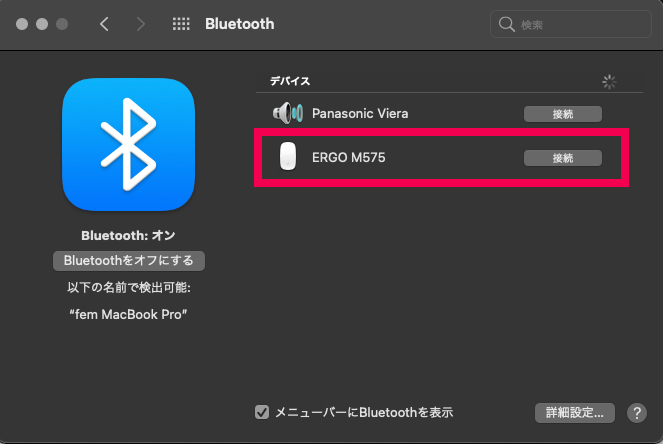
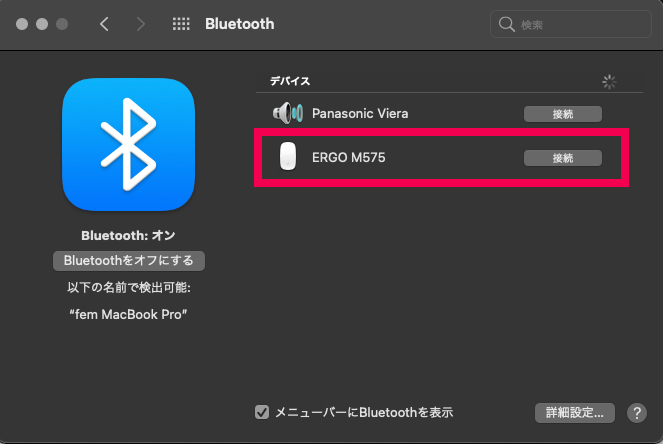



このトラックボールマウスに限らず、ロジクールの製品は設定が簡単なので助かります。
説明書を読まなくても、なんとなくで接続できてしまいました。
7)トラックボールの色も変えられる
ロジクールの商品では無いのですが、トラックボールは違う色のものに変更することも可能です。




私は、ロジクールのトラックボールマウスの白色が気になっていたのですが、ボール部分が青色なのがちょっとだけ気になっていました。
そこで調べてみたところ、ロジクールの商品ではありませんがトラックボールだけで販売されているのを発見!
早速「ラベンダー」色を購入してみたのですが、もちろんサイズもピッタリでした。


気になっていた操作感も、最初の青いトラックボールと変わりなし!
お部屋の雰囲気や、自分の好きな色にカスタムできたのでとても気に入っています。
トラックボールの色が違うだけで、かなり雰囲気が変わりますよ↓




ちなみにトラックボールは、裏側から指で押し出すだけで簡単に取り替えられます。


トラックボールの交換は5秒もあればできますし、掃除も簡単です。



トラックボールの商品ページに、「ロジクールのトラックボールマウスにも対応」と書かれていた通り本当にピッタリでした。
好みのカラーになって、ますますお気に入りです♪
【ロジクール】トラックボールマウスをおすすめできない方
私の場合、ロジクールのトラックボールマウスを購入して後悔は一切無いのですが、実際に使用してみて、



こういう方は、ロジクールのトラックボールは向いていないかも…
ということを4つか発見したので、紹介しておきますね。
- 機能性よりもコスパを重視する方
- コンパクトなマウスをお探しの方
- クリック音が静かなマウスをお探しの方
- 手が小さめの方
1)機能性よりもコスパを重視する方
まず、ロジクールのトラックボールマウスは、お値段がそこそこするので、お手頃価格のマウスをお探しの方にはおすすめできません。
ですが、お値段が高めな分、機能は文句なしなので、買って良かったと思っています。
もし、このトラックボールマウスが壊れたとしても、同じトラックボールマウスを購入すると思います。



ブログ作業で1日何時間もパソコンを使うこともあるので、少しお金をかけてでも機能性の良い快適なマウスに変えて大正解でした。
おかげでマウスの誤操作もなくなり、作業中のストレスが減りましたよ。
2)コンパクトなマウスをお探しの方
次に、ロジクールのトラックボールマウスをおすすめできない方は、「コンパクトなマウスをお探しの方」です。
ロジクールのトラックボールマウスは、サイズもなかなか大きく、重さも145gとわりとずっしりしています。
そのため、持ち運び用のマウスとしては、不向きだと感じました。



私の場合は、家で使用することがほとんどなので、逆にこの大きさと重量は安定感があってかなり使いやすいです。
3)クリック音が静かなマウスをお探しの方
次におすすめできない方は、「クリック音が静かなマウスをお探しの方」です。
クリック音が小さい「静音マウス」がお好きな方からすると、ロジクールのトラックボールマウスのクリック音は、Macのマウスと同じくらいなので少し大きく感じるかもしれません。



意外とクリック音はしっかりしているので、絶対に「静音マウス」が良いという方には、残念ながらおすすめできません。
4)手が小さい方
最後は、おすすめできないという訳ではないのですが、「手が小さい方」は少し検討していただきたいです。
私の場合、手が小さい方ではないのですが、一番しっくりくる位置に手を置くと、マウスの一番上にあるボタンに指が届かなくなってしまいました(人差し指部分)↓




上から見るとこんな感じです↓
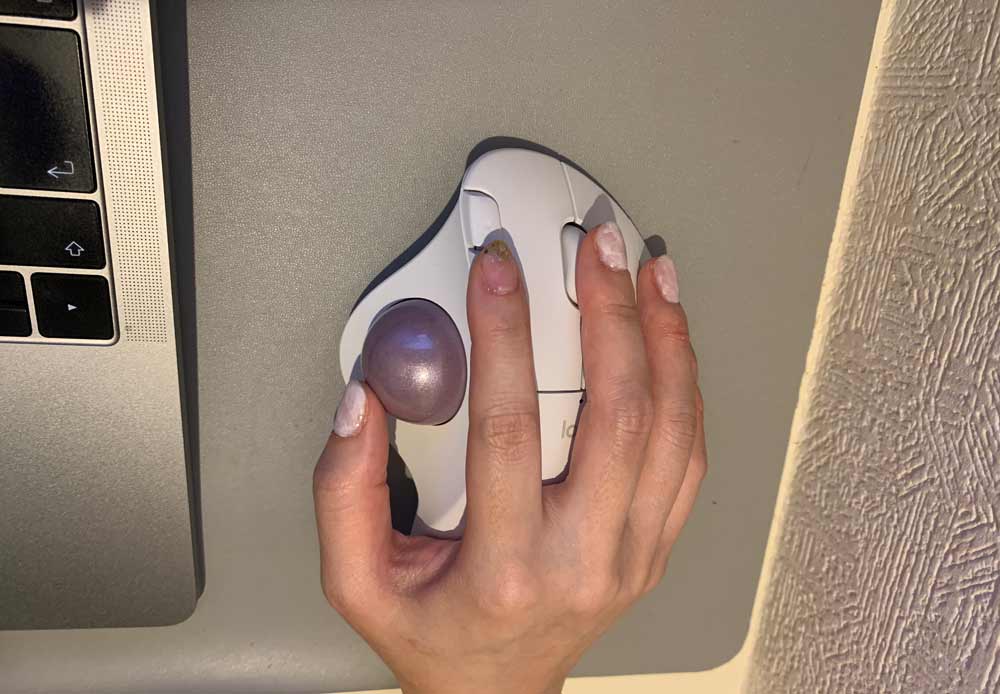
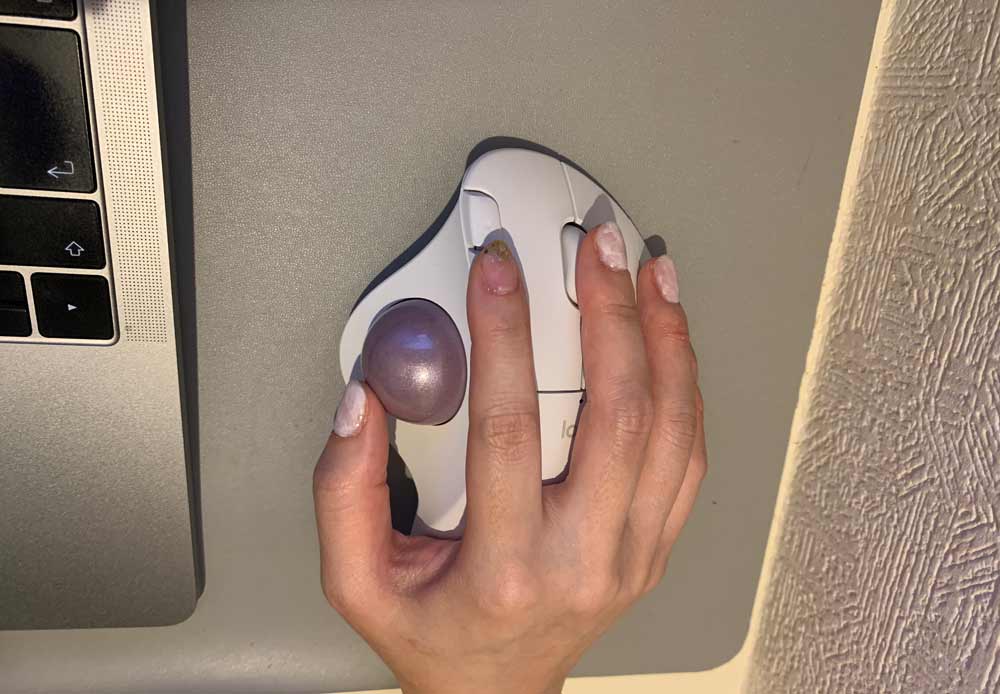
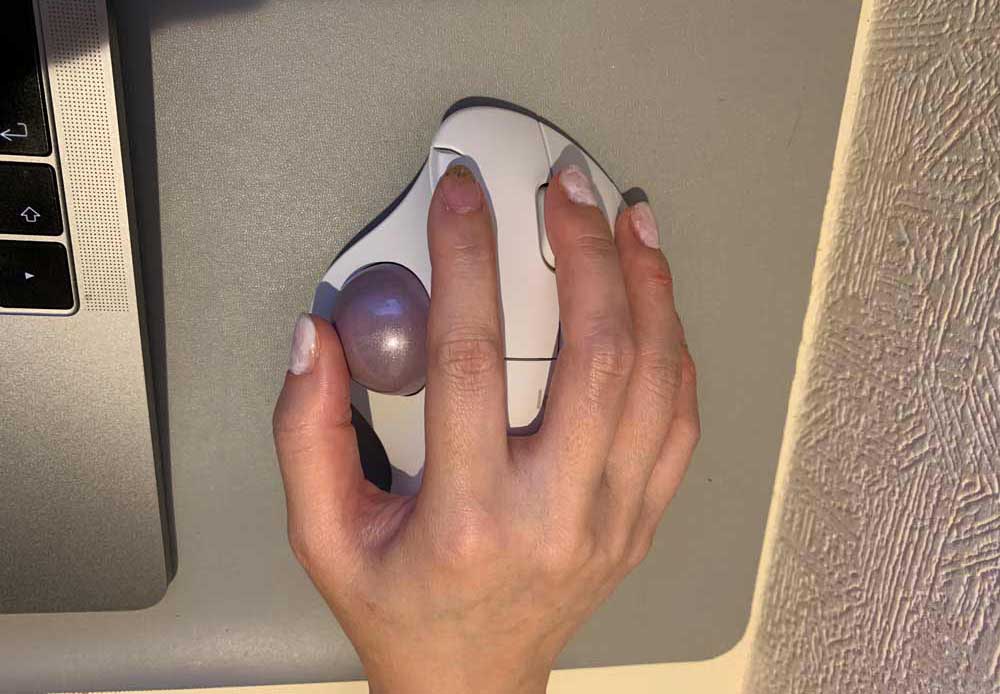
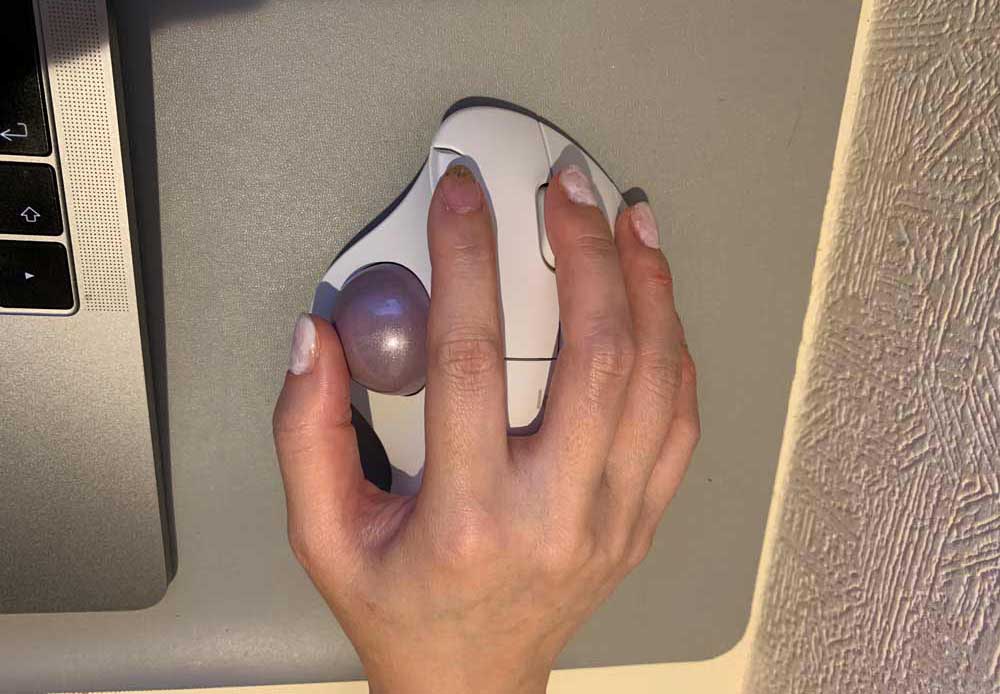
ですが、かわいいリストレストと一緒に使ってみたら、良い感じに落ち着きました。


手が小さめの方は、リストレストも購入した方がより使いやすいと思います。
購入したリストレストについては、以下の記事で詳しく紹介しています。





リストレストもめちゃくちゃ可愛いので、トラックボールマウスと一緒に使うことで、テンションが上がります♪
【ロジクール】トラックボールマウスの概要
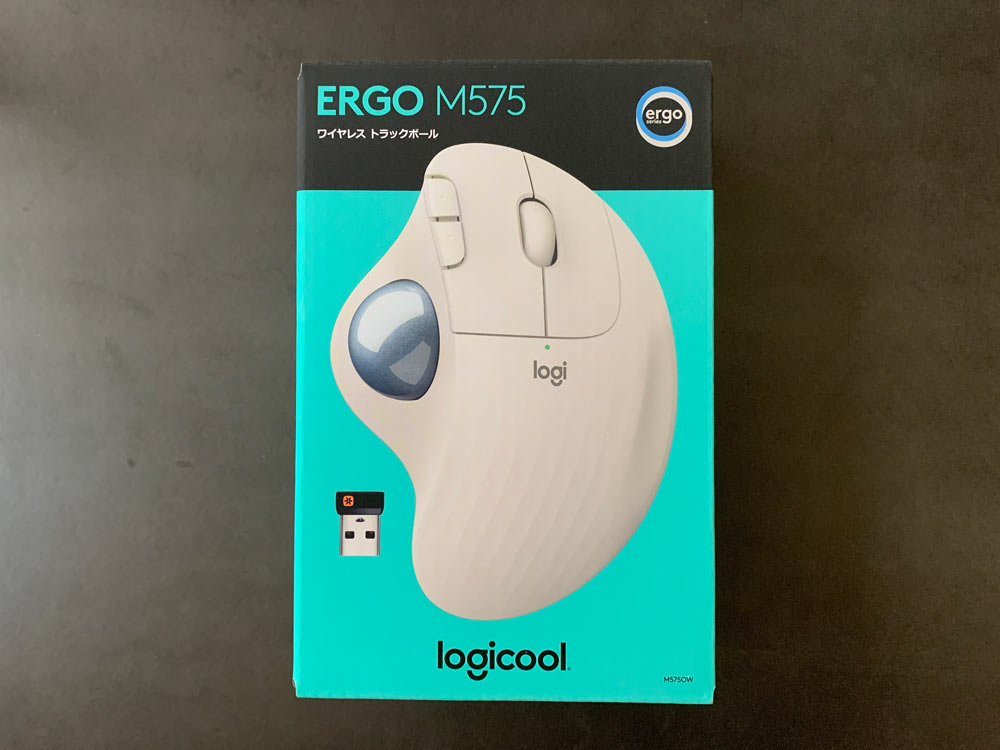
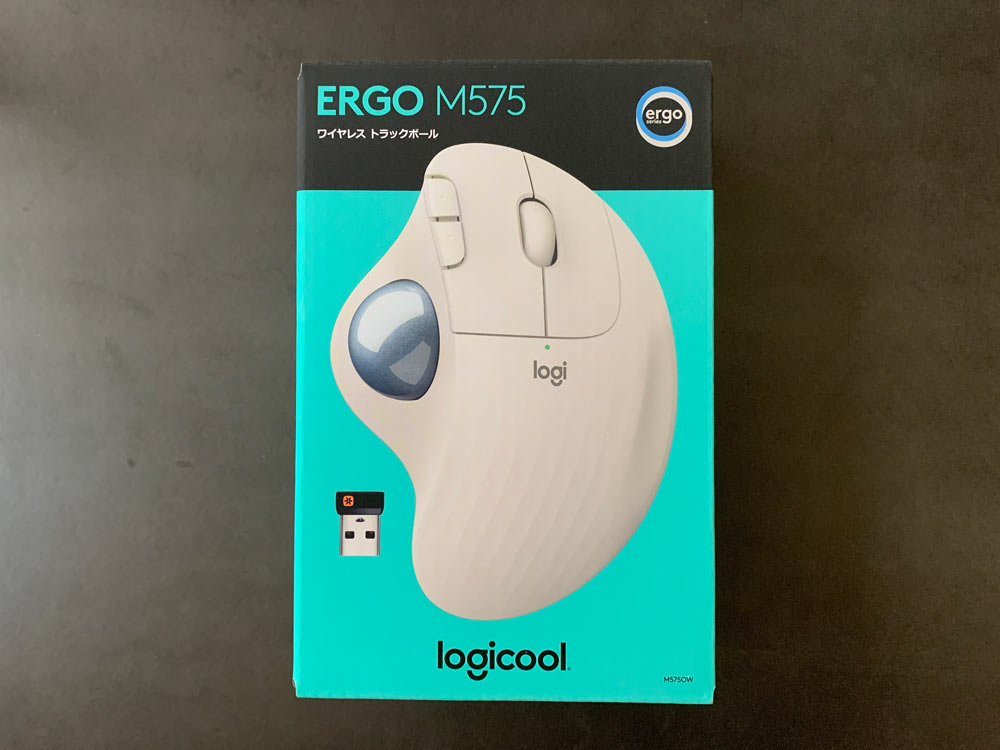
| サイズ | ・幅:100mm ・奥行き:48mm ・高さ:134mm |
| 重量 | 145g |
| カラー | ・グラファイト ・オフホワイト |
| 保証期間 | 2年間無償保証 |
まとめ
今回は、ロジクールのトラックボールマウスのおすすめポイント7選を紹介しました。
トラックボールがおすすめな理由7選
- 親指の操作だけでカーソル移動ができる
- デスクが狭くても使いやすい
- マウスパッドが無くても反応が良い
- ボタン操作は自分好みに設定可能
- マウスの誤操作がなくなった
- トラックボールの色も変えられる
- 接続が簡単
ずっと使っていたMacのマウスが壊れたので、思い切ってずっと気になっていたロジクールのトラックボールマウスを購入してみたのですが、想像以上に使用感が良かったです。
意外と、簡単に操作に慣れたし、今は誤操作もないので作業効率が上がりました。
今お使いのマウスに不満のある方は、ぜひロジクールのトラックボールマウスへの買い替えをおすすめします。
これまで使っていたMacのマウスは、見た目はとてもよかったのですが、正直なところ誤操作も多く使用感はいまいちでした。
ですが、ロジクールのトラックボールマウスに変えてからは、「ページの進む・戻る」などマウス操作だけでできることも増え、何より誤操作がなくなりストレスが無くなりました。
トラックボールマウスがおすすめな方
- デスクが狭い方
- 2画面以上でパソコンを使っている方
- 機能性の良いマウスをお探しの方
- よくマウスを落としてしまう方
- Macのマウスでよく誤操作をしてしまう方
こちらに当てはまる方は、ぜひロジクールのトラックボールマウスの購入を検討してみてください。
お気に入りの可愛いマウスのおかげで、ブログ作業がより楽しくなりました♪











コメント